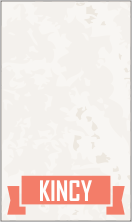Nesta aula iremos aprender a abrir o painel de administrador, criar mapas e usar os atributos. Iremos aprender a usar as propriedades do mapa, colocar música nele, aumentar as dimensões das tiles. Ligar mapas, mudar o nome do mapa, local de renascimento.
Agora clique na caixa do chat e digite o comando /admin para abrir o Painel Administrativo. Ou simplesmente aperte o botão Insert
![[EO]Criando Mapas 2qve4us](https://2img.net/h/oi50.tinypic.com/2qve4us.png)
Esse é o Painel Administrativo, ele vai ficar aberto a maior parte do tempo enquanto estiver fazendo seu jogo, acostume-se com ele.
Dependendo da sua engine, esse painel poderá mudar.
Agora para abrir o editor de mapas, clique no botão Map no grupo Editors.
![[EO]Criando Mapas 4jnfyd](https://2img.net/h/oi45.tinypic.com/4jnfyd.png)
Pronto, o editor de mapas está aberto!
![[EO]Criando Mapas 2vifu3b](https://2img.net/h/oi46.tinypic.com/2vifu3b.png)
A ordem das camadas são essas(da mais baixa até a mais alta):
Ground - É como se fosse o fundo do mapa, não tem transparência e passa por cima.
Mask - Mesma coisa que o ground, só que tem a transparência e fica em cima do ground.
Mask 2 - Mesma coisa do Mask, só que fica acima dele.
Fringe - Fica acima do Ground e dos Masks, mas o personagem passa por baixo dele.
Fringe 2 - Mesmo efeito do Fringe, só que fica em cima de todas as outras camadas.
![[EO]Criando Mapas 29pr8tu](https://2img.net/h/oi45.tinypic.com/29pr8tu.png)
Facilmente você entenderá caso use o Photoshop, pois ele usa sistema de camadas também.
O botão Clear limpa todos os tiles pintados com o layer que está selecionado.
![[EO]Criando Mapas 2uhqr6v](https://2img.net/h/oi49.tinypic.com/2uhqr6v.png) Os atributos são os tipos dos tiles.É a parte lógica do mapa. Por exemplo, quando se usa o atributo Blocked em um tile, o tile vai ficar bloqueado. Outro exemplo, quando se usa o atributo Npc Avoid em um tile, o tile vai ficar bloqueado apenas para os NPC's.
Os atributos são os tipos dos tiles.É a parte lógica do mapa. Por exemplo, quando se usa o atributo Blocked em um tile, o tile vai ficar bloqueado. Outro exemplo, quando se usa o atributo Npc Avoid em um tile, o tile vai ficar bloqueado apenas para os NPC's.
Existem 13 tipos de atributos e tem 1 que não funciona, dentre eles estão:
Blocked - O tile totalmente bloqueado, tanto para NPC's quanto para jogadores normais.
Warp - Teletransportador para jogadores. Quando é clicado, aparecerá as propriedades. Nela você colocará o número do mapa, o X e o Y que diz exatamente para qual local do mapa você irá.
Item - Como o nome já diz, irá aparecer um item na tile. Quando é clicado, aparecerá as propriedades. No barra de cima você escolhe o item, e na barra de baixo você escolhe a quantidade de vezes que esse item vai aparecer na tile selecionada.
Npc Avoid - É um tipo de Blocked, mas funciona apenas para Npc's.
Key - Tentei usar mas não sei como usa =P
Key Open - Também tentei usar.
Door - Não funciona, por isso está desativado.
Npc spawn - Faz o NPC nascer nesse local. Nas propriedades dele, você seleciona qual o NPC que vai nascer nessa tile e pra onde ele vai ficar olhando quando ele nascer.
Shop - Faz aparecer uma janela de loja(outra aula ensino como criar uma loja) quando passar pela tile.
Bank - Faz aparecer a janela do banco, onde você pode depositar e tirar seus itens dele.
Heal - Quando passa por cima, o jogador ganha uma certa quantidade de vida ou magia, isso você irá definir nas propriedades.
Trap - Faz o jogador perder vida quando pisa. Você pode selecionar a quantidade de vida que o jogador perderá ao pisar nas propriedades.
Slide - Quando o jogador passa por cima do slide, ele é automaticamente levado para uma tile para qualquer direção(cima, baixo, esquerda e direita). A direção você escolhe nas propriedades.
São esses os atributos do editor de mapas.É importante lembrar que todas as vezes que eu disse propriedades, é na verdade a janelinha que abre quando você clica no atributo.
O botão Clear deleta todos os atributos do mapa.
![[EO]Criando Mapas 2q3p2t4](https://2img.net/h/oi45.tinypic.com/2q3p2t4.png) O Block é um tipo de atributo Blocked, só que multidirecional. Ele pode ser usado para fazer sistemas como o da cerca do Pokémon(veja a imagem):
O Block é um tipo de atributo Blocked, só que multidirecional. Ele pode ser usado para fazer sistemas como o da cerca do Pokémon(veja a imagem):
![[EO]Criando Mapas 2lucqp2](https://2img.net/h/oi50.tinypic.com/2lucqp2.png)
![[EO]Criando Mapas 19wg9j](https://2img.net/h/oi48.tinypic.com/19wg9j.png)
Como o nome já diz, as propriedades mostram os dados do mapa, como o nome, a música e entre outros. Para acessá-la, basta clicar no botão Properties no Editor de Mapas.
![[EO]Criando Mapas 19wg9j](https://2img.net/h/oi48.tinypic.com/19wg9j.png)
E pronto, as propriedades do mapa já estão aparecendo na sua tela!
![[EO]Criando Mapas 34hf7nt](https://2img.net/h/oi46.tinypic.com/34hf7nt.png)
Existem vários tipos de dados nas propriedades do mapa, dentre eles estão:
Name - É lá que você vai botar o nome do mapa. O nome vai aparecer no topo da tela do jogo.
http://i47.tinypic.com/2r61yyx.php
Map Links - São os mapas ligados à esse mapa. Onde está escrito Current Map é o número do mapa atual. E nas caixas de texto você vai colocar o número do mapa ligado. Na caixa de cima você vai colocar o mapa que você irá se for para o norte, e assim por diante.
http://i50.tinypic.com/11aik9i.php
Boot Settings - É o lugar exato para onde você vai se morrer nesse mapa.
http://i50.tinypic.com/s16vr7.php
Max Sizes - É a dimensão do mapa em tiles. O padrão é 14x11, e menor que isso não dá pra colocar.
http://i50.tinypic.com/2ag0ozk.php
Map Settings - É o tipo do mapa. Se ele é for Safe Zone, o PK fica desativado. E se for None, o PK fica ativado.
http://i47.tinypic.com/a8tx0.php
NPCs - São os NPC's do mapa. Para colocar basta clicar na seta la embaixo e seleciona o NPC que você quiser.
http://i50.tinypic.com/2visbyb.php
Music - É a música que anima o jogo. Enquanto você está nesse mapa, a música fica tocando(a não ser que desative a função de música no Options do jogo).
http://i46.tinypic.com/316mgdx.php
Pronto, agora para finalizar o seu mapa, basta aperta no botão Ok das propriedades e Send do Editor de Mapas.
---
Dica¹: Para colocar novas tilesets no seu jogo, basta entrar no diretório ...\client\data files\graphics\tilesets e colocar a sua tileset no formato .BMP e renomeá-la na ordem numérica.
Dica²: Para selecionar mais de uma tile basta clicar e arrastar sobre a tileset.
---
___________________________________________________________________________________________________
É isto, tutorial simples, mas, ajudará muitos.
Lembre-se de prestar atenção e de praticar bastante. Algumas coisas podem estar diferente na sua engine, dependendo de qual esteja usando mas nada drástico não.
Créditos: Caio~C10 and BabyLoves D.
- Abrindo o Painel Administrativo e o editor de mapas -
Primeiro abra o server, depois abra o client. Agora entre na sua conta de ADMIN.Agora clique na caixa do chat e digite o comando /admin para abrir o Painel Administrativo. Ou simplesmente aperte o botão Insert
![[EO]Criando Mapas 2qve4us](https://2img.net/h/oi50.tinypic.com/2qve4us.png)
Esse é o Painel Administrativo, ele vai ficar aberto a maior parte do tempo enquanto estiver fazendo seu jogo, acostume-se com ele.
Dependendo da sua engine, esse painel poderá mudar.
Agora para abrir o editor de mapas, clique no botão Map no grupo Editors.
![[EO]Criando Mapas 4jnfyd](https://2img.net/h/oi45.tinypic.com/4jnfyd.png)
Pronto, o editor de mapas está aberto!
![[EO]Criando Mapas 2vifu3b](https://2img.net/h/oi46.tinypic.com/2vifu3b.png)
- Layers(Camadas) -
Logo que o editor de mapas for aberto, aparecerá as camadas, elas são a parte física. Os layers são as camadas do mapa. Existem 3 tipos de layers, o Ground, o Mask e o Fringe. Sendo que o Mask e o Fringe tem 2 tipos cada, chamados de Mask 2 e Fringe 2.A ordem das camadas são essas(da mais baixa até a mais alta):
Ground - É como se fosse o fundo do mapa, não tem transparência e passa por cima.
Mask - Mesma coisa que o ground, só que tem a transparência e fica em cima do ground.
Mask 2 - Mesma coisa do Mask, só que fica acima dele.
Fringe - Fica acima do Ground e dos Masks, mas o personagem passa por baixo dele.
Fringe 2 - Mesmo efeito do Fringe, só que fica em cima de todas as outras camadas.
![[EO]Criando Mapas 29pr8tu](https://2img.net/h/oi45.tinypic.com/29pr8tu.png)
Facilmente você entenderá caso use o Photoshop, pois ele usa sistema de camadas também.
O botão Clear limpa todos os tiles pintados com o layer que está selecionado.
- Attributes(Atributos) -
![[EO]Criando Mapas 2uhqr6v](https://2img.net/h/oi49.tinypic.com/2uhqr6v.png)
Existem 13 tipos de atributos e tem 1 que não funciona, dentre eles estão:
Blocked - O tile totalmente bloqueado, tanto para NPC's quanto para jogadores normais.
Warp - Teletransportador para jogadores. Quando é clicado, aparecerá as propriedades. Nela você colocará o número do mapa, o X e o Y que diz exatamente para qual local do mapa você irá.
Item - Como o nome já diz, irá aparecer um item na tile. Quando é clicado, aparecerá as propriedades. No barra de cima você escolhe o item, e na barra de baixo você escolhe a quantidade de vezes que esse item vai aparecer na tile selecionada.
Npc Avoid - É um tipo de Blocked, mas funciona apenas para Npc's.
Key - Tentei usar mas não sei como usa =P
Key Open - Também tentei usar.
Door - Não funciona, por isso está desativado.
Npc spawn - Faz o NPC nascer nesse local. Nas propriedades dele, você seleciona qual o NPC que vai nascer nessa tile e pra onde ele vai ficar olhando quando ele nascer.
Shop - Faz aparecer uma janela de loja(outra aula ensino como criar uma loja) quando passar pela tile.
Bank - Faz aparecer a janela do banco, onde você pode depositar e tirar seus itens dele.
Heal - Quando passa por cima, o jogador ganha uma certa quantidade de vida ou magia, isso você irá definir nas propriedades.
Trap - Faz o jogador perder vida quando pisa. Você pode selecionar a quantidade de vida que o jogador perderá ao pisar nas propriedades.
Slide - Quando o jogador passa por cima do slide, ele é automaticamente levado para uma tile para qualquer direção(cima, baixo, esquerda e direita). A direção você escolhe nas propriedades.
São esses os atributos do editor de mapas.É importante lembrar que todas as vezes que eu disse propriedades, é na verdade a janelinha que abre quando você clica no atributo.
O botão Clear deleta todos os atributos do mapa.
- Block -
![[EO]Criando Mapas 2q3p2t4](https://2img.net/h/oi45.tinypic.com/2q3p2t4.png)
![[EO]Criando Mapas 2lucqp2](https://2img.net/h/oi50.tinypic.com/2lucqp2.png)
- Properties(Propriedades) -
![[EO]Criando Mapas 19wg9j](https://2img.net/h/oi48.tinypic.com/19wg9j.png)
Como o nome já diz, as propriedades mostram os dados do mapa, como o nome, a música e entre outros. Para acessá-la, basta clicar no botão Properties no Editor de Mapas.
![[EO]Criando Mapas 19wg9j](https://2img.net/h/oi48.tinypic.com/19wg9j.png)
E pronto, as propriedades do mapa já estão aparecendo na sua tela!
![[EO]Criando Mapas 34hf7nt](https://2img.net/h/oi46.tinypic.com/34hf7nt.png)
Existem vários tipos de dados nas propriedades do mapa, dentre eles estão:
Name - É lá que você vai botar o nome do mapa. O nome vai aparecer no topo da tela do jogo.
http://i47.tinypic.com/2r61yyx.php
Map Links - São os mapas ligados à esse mapa. Onde está escrito Current Map é o número do mapa atual. E nas caixas de texto você vai colocar o número do mapa ligado. Na caixa de cima você vai colocar o mapa que você irá se for para o norte, e assim por diante.
http://i50.tinypic.com/11aik9i.php
Boot Settings - É o lugar exato para onde você vai se morrer nesse mapa.
http://i50.tinypic.com/s16vr7.php
Max Sizes - É a dimensão do mapa em tiles. O padrão é 14x11, e menor que isso não dá pra colocar.
http://i50.tinypic.com/2ag0ozk.php
Map Settings - É o tipo do mapa. Se ele é for Safe Zone, o PK fica desativado. E se for None, o PK fica ativado.
http://i47.tinypic.com/a8tx0.php
NPCs - São os NPC's do mapa. Para colocar basta clicar na seta la embaixo e seleciona o NPC que você quiser.
http://i50.tinypic.com/2visbyb.php
Music - É a música que anima o jogo. Enquanto você está nesse mapa, a música fica tocando(a não ser que desative a função de música no Options do jogo).
http://i46.tinypic.com/316mgdx.php
Pronto, agora para finalizar o seu mapa, basta aperta no botão Ok das propriedades e Send do Editor de Mapas.
---
Dica¹: Para colocar novas tilesets no seu jogo, basta entrar no diretório ...\client\data files\graphics\tilesets e colocar a sua tileset no formato .BMP e renomeá-la na ordem numérica.
Dica²: Para selecionar mais de uma tile basta clicar e arrastar sobre a tileset.
---
___________________________________________________________________________________________________
É isto, tutorial simples, mas, ajudará muitos.
Lembre-se de prestar atenção e de praticar bastante. Algumas coisas podem estar diferente na sua engine, dependendo de qual esteja usando mas nada drástico não.
Créditos: Caio~C10 and BabyLoves D.

 Início
Início